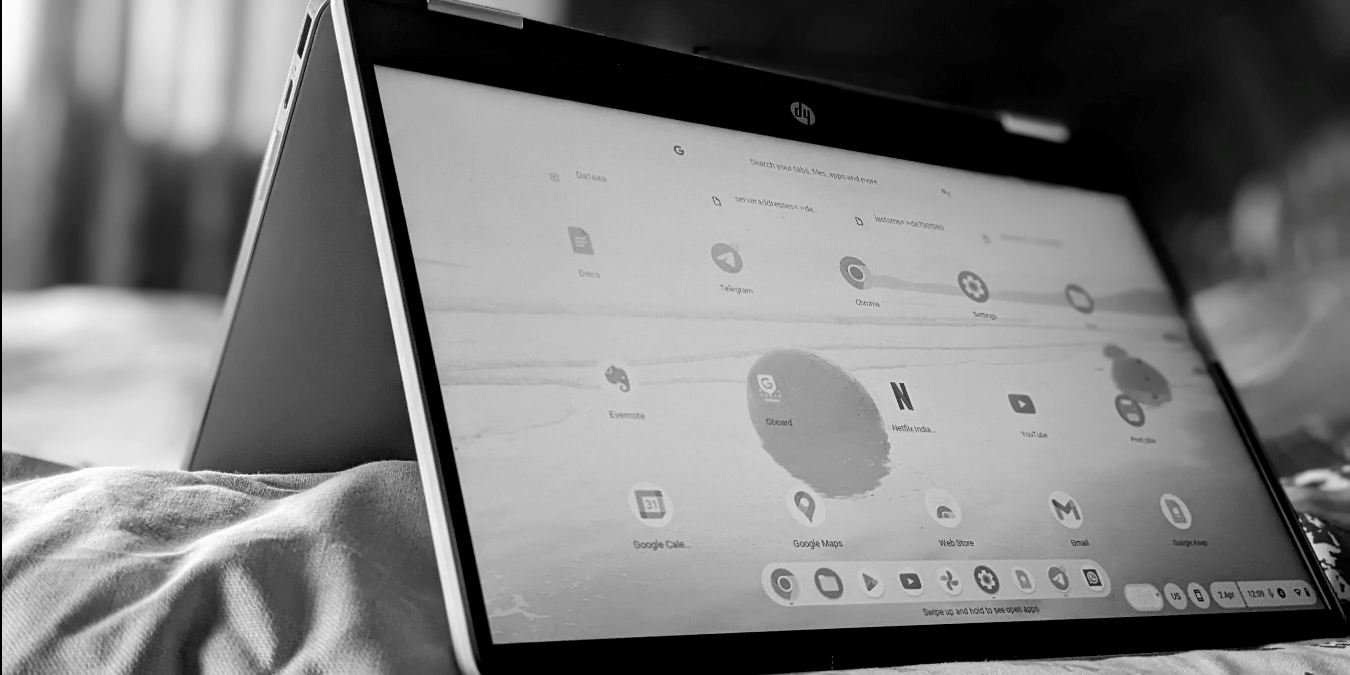Сенсорный экран вашего Chromebook поврежден и щелкает или случайно увеличивает и уменьшает масштаб? Или вы хотите очистить сенсорный экран Chromebook, не выключая устройство? В таких ситуациях вы можете временно отключить сенсорный экран на Chromebook. Хотя вы не можете отключить сенсорный экран в настройках, есть другой обходной путь с использованием флагов Chrome. Читайте дальше, чтобы узнать, как отключить сенсорный экран на Chromebook.
Полезно знать: есть несколько Флаги Chrome , которые помогут улучшить удобство использования Chromebook.
Как отключить сенсорный экран на Chromebook
Выполните следующие действия, чтобы отключить сенсорный экран на Chromebook всех марок, включая Lenovo, HP, Dell и Acer.
- Откройте браузер Chrome на Chromebook.
- Введите chrome://flagsв адресной строке браузера.
Contents
Как отключить сенсорный экран на Chromebook
en Chrome">- Введите «Сочетания клавиш для отладки» в строке поиска по флажкам поиска.
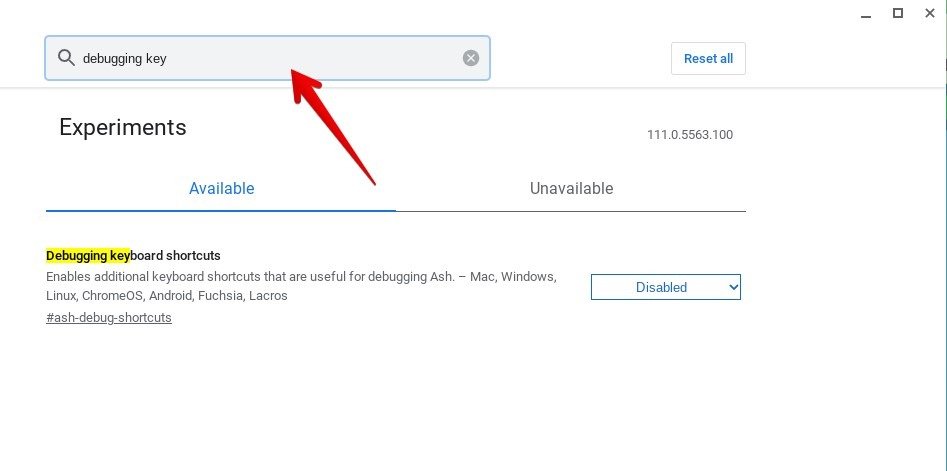
- Нажмите кнопку «Отключено» рядом с надписью «Отладка сочетаний клавиш» и выберите «Включено».
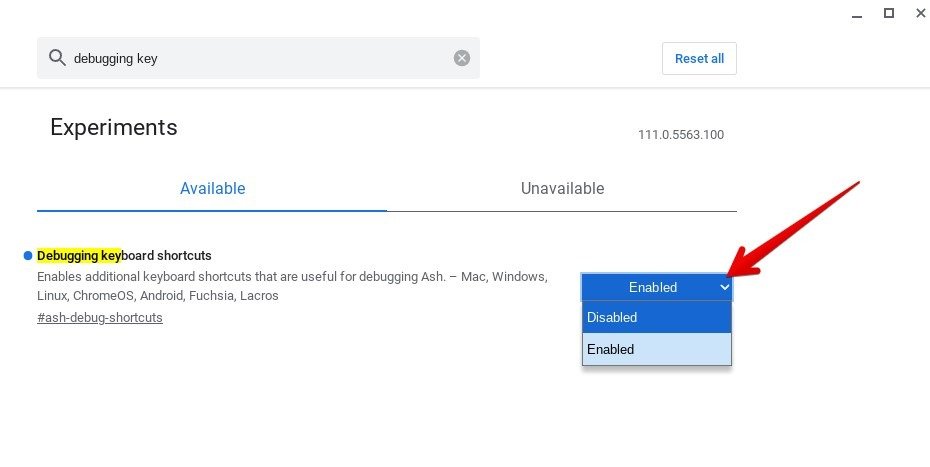
Совет. вы можете быстро получить доступ к флагу «Отладка сочетаний клавиш», используя ссылку chrome://flags/#ash-debug-shortcuts.
- Нажмите кнопку «Перезагрузить» ниже, чтобы сохранить изменения и перезагрузить Chromebook.
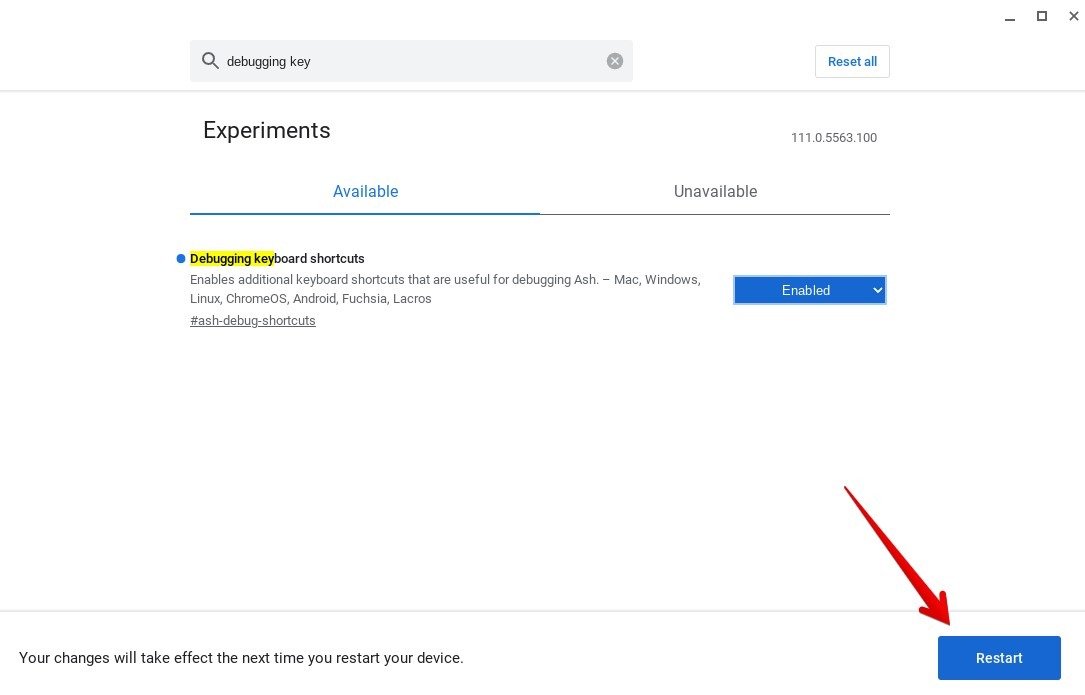
- Когда Chromebook перезагружается и вы входите в систему, нажмите сочетание клавиш Search+ Shift+ t, чтобы отключить сенсорный экран Chromebook. Обратите внимание, что вы не увидите всплывающее сообщение или уведомление о том, что вы отключили сенсорный экран. Вам придется вручную коснуться экрана, чтобы проверить, отключен ли он.
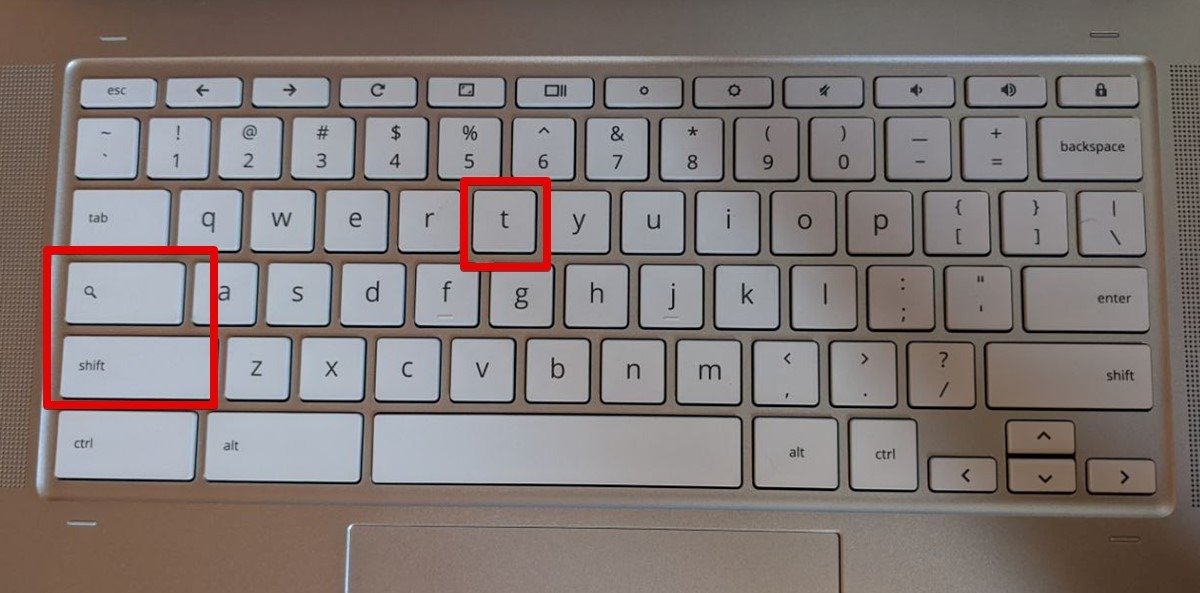
Вот и все. Вы успешно отключили сенсорный экран своего Chromebook.
Также полезно: посмотрите еще полезные сочетания клавиш Chromebook .
Исправление: невозможно отключить сенсорный экран на Chromebook
Если вы не можете отключить сенсорный экран Chromebook, сначала убедитесь, что вы перезапустили Chromebook, как указано в шаге 4 выше. Сочетание клавиш для отключения сенсорного экрана Chromebook будет работать только после перезагрузки устройства.
Далее убедитесь, что на вашем Chromebook включена клавиша Поиск. Возможно, вы либо отключили его, либо назначили ему какую-то другую функцию.
Чтобы проверить клавишу Поиски, возможно, включить ее на Chromebook, выполните следующие действия:
- Нажмите время внизу, затем нажмите значок «Настройки».
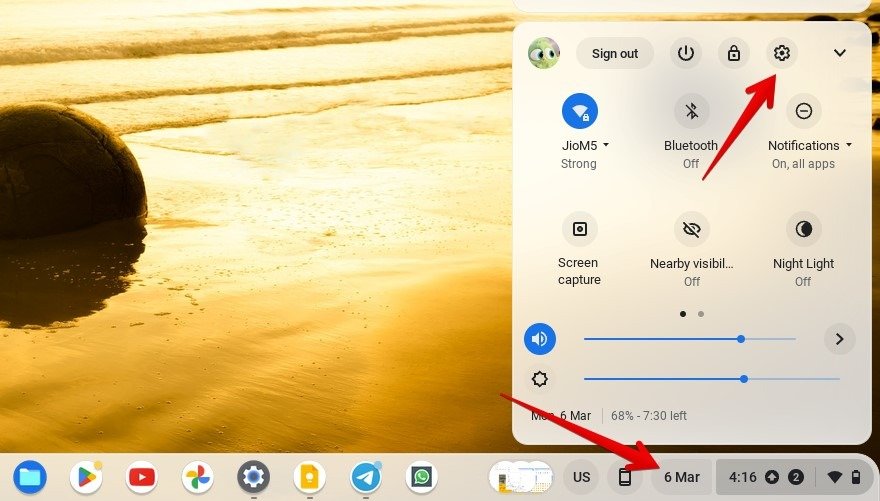
- Перейдите в раздел «Устройство», а затем «Клавиатура».
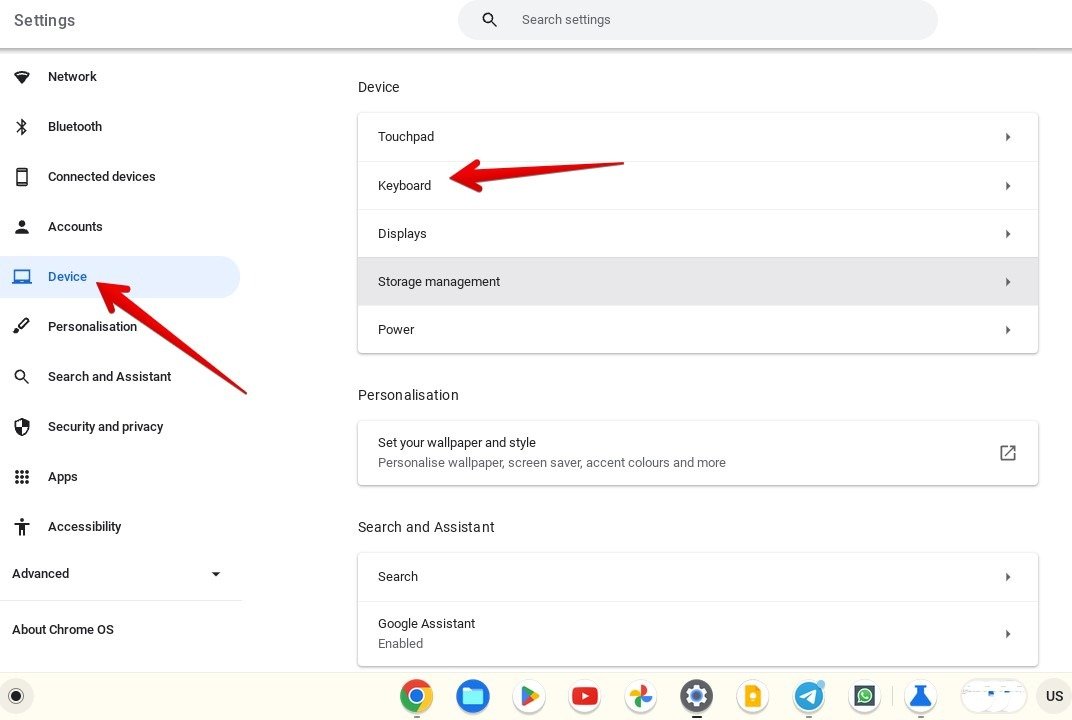
- Нажмите раскрывающийся список рядом с пунктом «Поиск» и убедитесь, что под ним выбран пункт «Поиск».
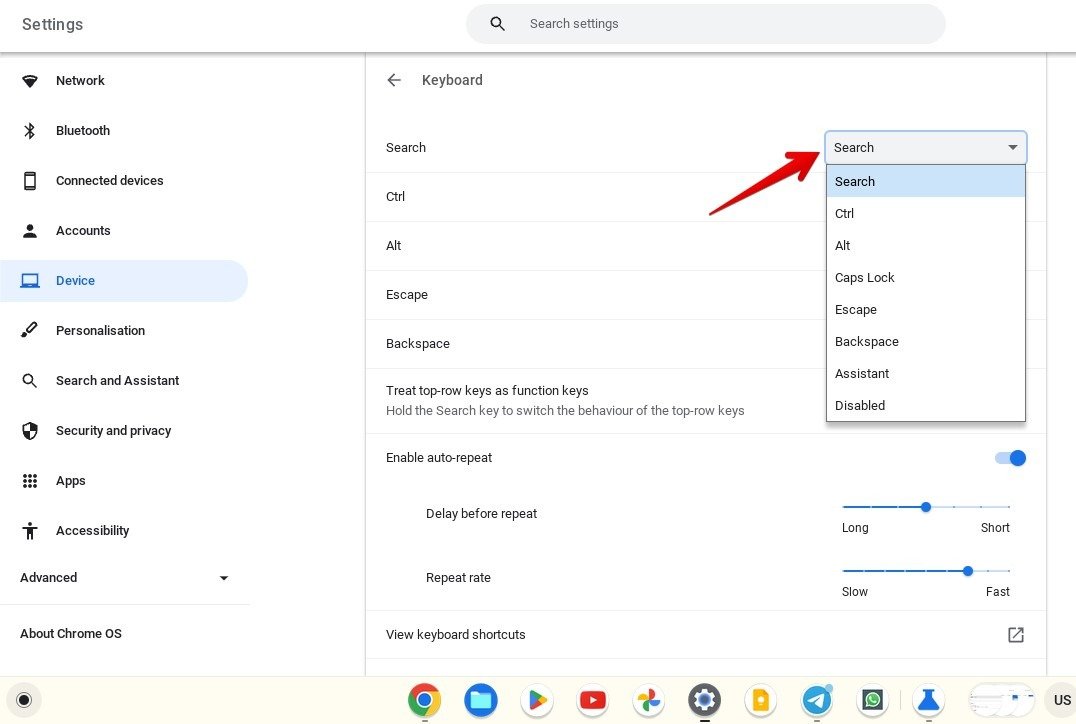
- Перезагрузите Chromebook, затем попробуйте использовать сочетание клавиш Search+ Shift+ t, чтобы отключить сенсор
Исправление: невозможно отключить сенсорный экран на Chromebook
f="https://saintist.ru/2019/12/12/perenaznachit-sochetaniya-klavish-chromebook/" title="переназначить сочетания клавиш на Chromebook">переназначить сочетания клавиш на Chromebook .Как включить сенсорный экран на Chromebook
После отключения сенсорного экрана Chromebook вам нужно использовать сочетание клавиш Search+ Shift+ t, если вы хотите снова включить его.. При этом сенсорный экран включится, если установлен флаг «Отладка сочетаний клавиш».
Кроме того, ChromeOS автоматически включит сенсорный экран, если вы отключите флажок «Отладка сочетаний клавиш» на Chromebook. Для этого повторите шаги с 1 по 4 метода отключения сенсорного экрана, но убедитесь, что вы выбрали «Отключено» вместо «Включено» рядом с флагом «Отладка сочетаний клавиш».
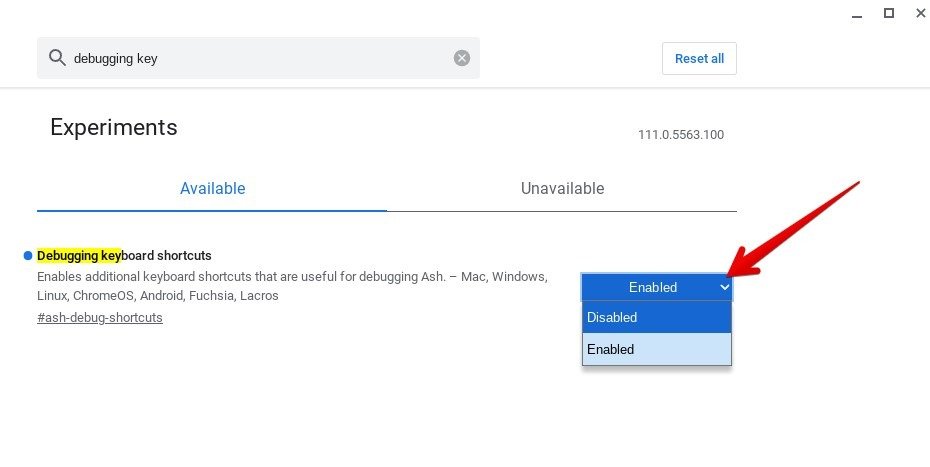 <
<Также полезно: посмотрите Более 20 советов и рекомендаций по использованию Chromebook .
Часто задаваемые вопросы
Как отключить сенсорную панель Chromebook?
Чтобы отключить тачпад, включите в Chrome флаг «Отладка сочетаний клавиш», затем отключите тачпад с помощью Search+ Shift+ Pсочетание клавиш. Используйте тот же ярлык, чтобы включить тачпад. Если это не сработает, вы можете попробовать ремонт тачпада на Chromebook .
Как отключить сенсорную клавиатуру на Chromebook?
Чтобы отключить сенсорную клавиатуру, или экранную клавиатуру, перейдите в «Настройки Chromebook ->Специальные возможности ->Клавиатура и ввод текста». Отключите переключатель рядом с пунктом «Экранная клавиатура».
Что делает кнопка блокировки на Chromebook?
Кнопка Заблокироватьна клавиатуре Chromebook позволяет выйти из учетной записи и заблокировать Chromebook. Чтобы разблокировать устройство, вам придется ввести пароль или PIN-код. Чтобы использовать кнопку Lock, нажмите и удерживайте ее, ч
Как включить сенсорный экран на Chromebook
ion>Все скриншоты и изображения Мехвиша Муштака.
Часто задаваемые вопросы
Как отключить сенсорную панель Chromebook?
Как отключить сенсорную клавиатуру на Chromebook?
Что делает кнопка блокировки на Chromebook?